| 前页 | 后页 |
自动隐藏Windows
如果您使用停靠的窗口,则可以使它们可用,但要使其最小化或隐藏起来,直到您真正需要使用它们为止。窗口由工作区的顶部,底部,左侧或右侧空白中的选项卡表示。在图示中,浏览器窗口是打开的隐藏窗口,其中的焦点窗口,检查器窗口,属性窗口,协作窗口和图工具箱隐藏在页边空白中。
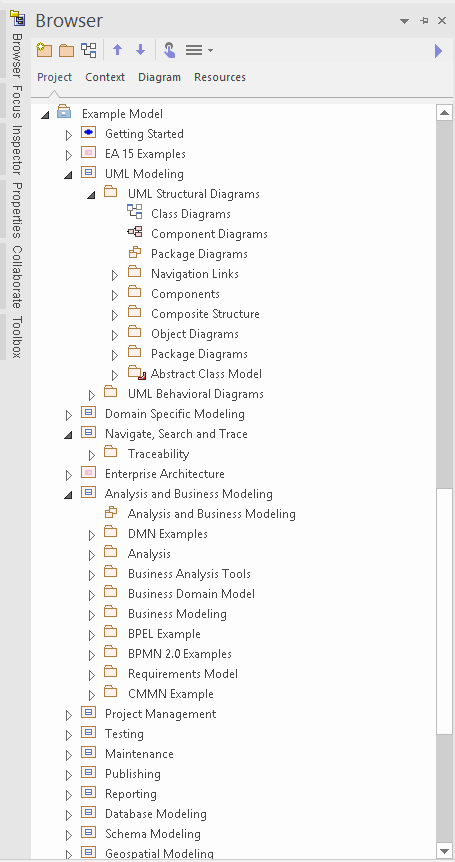
将光标移到选项卡上时,窗口将覆盖屏幕,您可以在其中工作。将光标移出窗口后,它将自动再次自动收缩到边距选项卡中。这意味着您将拥有最大的工作区来执行主要任务,同时仍然可以立即使用其他各种窗口中的任何一个。
如果您“隐藏”停靠窗口的选项卡式框架,则这些窗口一键隐藏在一起。每个窗口的行为均与以前相同,但是如果您在其中一个窗口上取消自动隐藏,则它们将全部释放。
当您在停靠的窗口(或窗口框架)上取消自动隐藏时,选择该选项时,它将保留在屏幕上作为插入内容(将可见的窗口边框推入以占据部分显示内容)。
自动隐藏一个窗口或一组窗口
- 要将显示的窗口设置为“自动隐藏”,请单击窗口右上角的
 按钮;与打开的窗口相同的任何其他窗口也都设置为“自动隐藏”
按钮;与打开的窗口相同的任何其他窗口也都设置为“自动隐藏” - 要为特定窗口或一个框架中的一组窗口关闭“自动隐藏”,请单击
 按钮
按钮
笔记
- 您只能自动隐藏停靠的窗口。如果要自动隐藏浮动窗口,请先将其停靠在空白处
- 当您选择一个自动隐藏的窗口时,它会立即显示在最近的工作区域边距上。您可以通过选择“首选项”对话框(“开始>桌面>首选项>首选项>常规>窗口行为”)中“窗口行为”页面上的“自动隐藏Windows动画”复选框来使自动隐藏的窗口滑出边缘。 )
